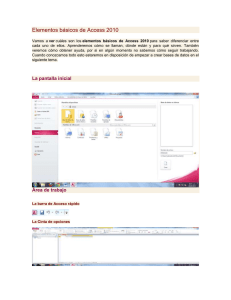Contenido 1. Actualice su Foto 2. Revisar los cursos en el Aula Virtual
Anuncio
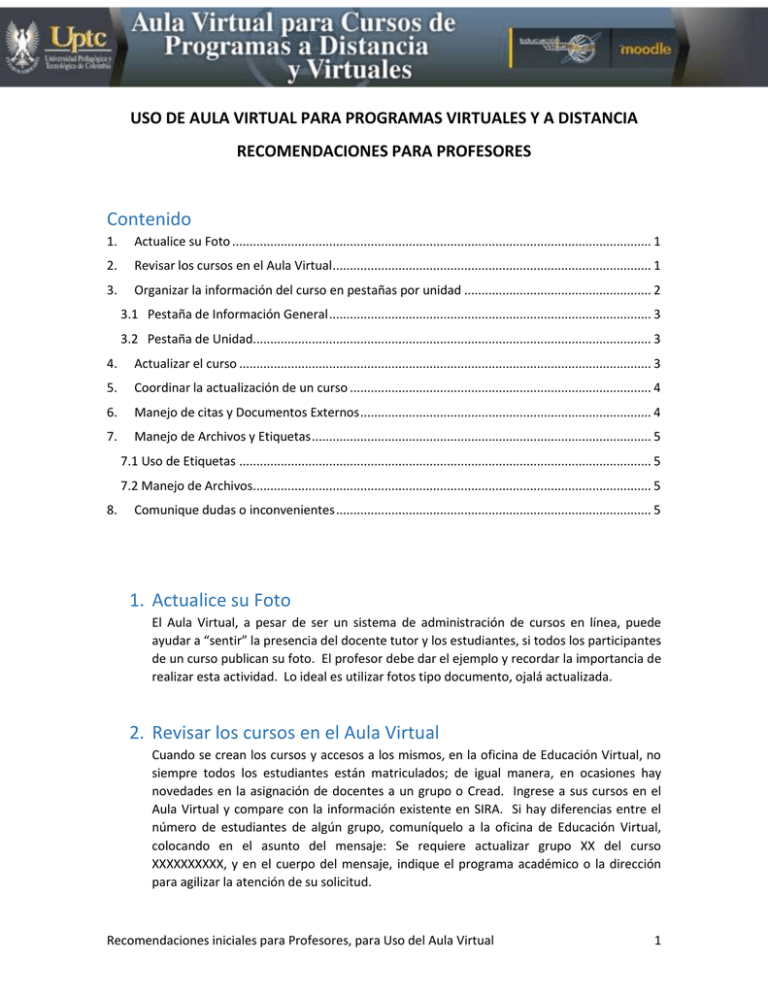
USO DE AULA VIRTUAL PARA PROGRAMAS VIRTUALES Y A DISTANCIA RECOMENDACIONES PARA PROFESORES Contenido 1. Actualice su Foto ......................................................................................................................... 1 2. Revisar los cursos en el Aula Virtual............................................................................................ 1 3. Organizar la información del curso en pestañas por unidad ...................................................... 2 3.1 Pestaña de Información General ............................................................................................. 3 3.2 Pestaña de Unidad................................................................................................................... 3 4. Actualizar el curso ....................................................................................................................... 3 5. Coordinar la actualización de un curso ....................................................................................... 4 6. Manejo de citas y Documentos Externos .................................................................................... 4 7. Manejo de Archivos y Etiquetas .................................................................................................. 5 7.1 Uso de Etiquetas ....................................................................................................................... 5 7.2 Manejo de Archivos................................................................................................................... 5 8. Comunique dudas o inconvenientes ........................................................................................... 5 1. Actualice su Foto El Aula Virtual, a pesar de ser un sistema de administración de cursos en línea, puede ayudar a “sentir” la presencia del docente tutor y los estudiantes, si todos los participantes de un curso publican su foto. El profesor debe dar el ejemplo y recordar la importancia de realizar esta actividad. Lo ideal es utilizar fotos tipo documento, ojalá actualizada. 2. Revisar los cursos en el Aula Virtual Cuando se crean los cursos y accesos a los mismos, en la oficina de Educación Virtual, no siempre todos los estudiantes están matriculados; de igual manera, en ocasiones hay novedades en la asignación de docentes a un grupo o Cread. Ingrese a sus cursos en el Aula Virtual y compare con la información existente en SIRA. Si hay diferencias entre el número de estudiantes de algún grupo, comuníquelo a la oficina de Educación Virtual, colocando en el asunto del mensaje: Se requiere actualizar grupo XX del curso XXXXXXXXXX, y en el cuerpo del mensaje, indique el programa académico o la dirección para agilizar la atención de su solicitud. Recomendaciones iniciales para Profesores, para Uso del Aula Virtual 1 Si la diferencia del número de estudiantes persiste, es importante con cada estudiante verificar si tiene inconvenientes en el trámite de matrícula. Dicha situación puede revisarla el estudiante, ingresando al SIRA, y en datos personales comprobar que en estado aparezca Matriculado. De no ser así, él debe indagar con la oficina de registro qué aspecto está pendiente de la matrícula y cómo solucionarlo. 3. Organizar la información del curso en pestañas por unidad A partir del año 2015, los cursos tendrán la presentación por pestañas, tal como se presenta en las figuras 1 Y 2. Recuerde que es muy importante organizar la información, pues antes se utilizaba la presentación por temas. Figura 1. Presentación de un curso en el Aula Virtual – Pestaña Información General Figura 2. Presentación de un curso en el Aula Virtual – Pestaña de Unidad Recomendaciones iniciales para Profesores, para Uso del Aula Virtual 2 3.1 Pestaña de Información General La primera pestaña de un curso, llamada Información General, (ver figura 1), debería contener los recursos y actividades globales, como pueden ser: Información del autor del contenido y docentes tutores Guía del curso Chat programado semanalmente Foro permanente Glosario Y demás información que considere importante para el desarrollo de la asignatura Para los cursos con la estructura de ovas (en Moodle 2.x) desarrollados y actualizados en los años 2013 y 2014, no aplica la presentación por pestañas. 3.2 Pestaña de Unidad A partir de la segunda pestaña, se debe organizar el material de estudio y actividades de cada unidad, tal como se presenta en la figura 2. Recuerde que puede utilizar imágenes, incluidas dentro de etiquetas, no obstante, procure utilizar imágenes medianas que no ocupen mucho espacio en cada pestaña. El nombre de cada pestaña debe ser corto y evitar colocar muchas pestañas. 4. Actualizar el curso Una vez el curso está organizado con los recursos y actividades de cada unidad en las pestañas, realice los siguientes pasos: Actualice la guía de aprendizaje del curso Actualice y publique el documento información del autor del contenido y docentes tutores. Este archivo debería contener además de los nombres de los tutores, un breve resumen de la hoja de vida y la información de contacto. Revise cada una de las actividades publicadas, de tal manera que la instrucción y redacción del entregable o tarea esperada, sean claros e indiquen al estudiante el tipo de archivo que debe publicar y/o algunas de sus características, ejemplo: o Elabore un mapa conceptual en CMAPTOOLS, acerca del aprendizaje autónomo, y elabore un ensayo sobre las posibilidades y retos de la Educación Virtual, en la educación superior. Incluya en el documento en formato .docx (Creado con Word Recomendaciones iniciales para Profesores, para Uso del Aula Virtual 3 u Open Office), la imagen del mapa conceptual. Suba el archivo con el nombre: ensayo1_suNombre.docx Numere cada actividad, indicando en el título, información sobre el tema o la tarea que desarrolla, tal como: o Actividad 1. Ensayo Posibilidades de la Educación Virtual o Actividad 2. Foro: El aprendizaje autónomo o Actividad 3. Evaluación. Por actividad, verifique muy bien las fechas límite programadas para la entrega, de acuerdo con el calendario académico del respectivo semestre. Si tiene dudas sobre cómo Moodle presenta alguna actividad o recurso a los estudiantes, en el Menú de Administración del curso, busque la opción Cambiar rol a y seleccione Estudiante. Así, Moodle presentará la información como la verá el estudiante. Para volver a tener la vista como profesor, en el mismo Menú, seleccione Volver a mi rol normal, en el menú de administración. 5. Coordinar la actualización de un curso En los programas a Distancia y Virtuales, cada curso es guiado por varios docentes, de acuerdo al número de CREADs y estudiantes inscritos. La Dirección de Escuela, define el Coordinador del curso, que es el profesor que tiene la responsabilidad y privilegios en el sistema, para realizar los ajustes en el curso, relacionados con la publicación de recursos, actividades y sus fechas de programación. Es muy importante que exista comunicación periódica o permanente del Coordinador con los demás tutores de un curso, de tal manera que el curso contenga los elementos y fechas, de acuerdo a los ajustes normales, dentro del desarrollo de la actividad académica. Solicite apoyo técnico a la oficina de Educación Virtual, cuando se presenten situaciones atípicas en la visualización del curso o mensajes desconocidos. Lo relacionado con fechas, notas y aspectos propios del desarrollo del curso, deben ser expuestos y comunicados entre los docentes asignados al mismo y el coordinador. 6. Manejo de citas y Documentos Externos Siempre que incluya información u otros recursos de Internet o materiales impresos o digitales, tenga cuidado en citar el autor y en incluir apartes de una extensión reducida. Cuando utilice material publicado en la web, revise el tipo de licenciamiento que tiene, es muy importante en todos los casos respetar los derechos de autor y la normatividad vigente en esta materia. Recomendaciones iniciales para Profesores, para Uso del Aula Virtual 4 Si necesita incluir enlaces a sitios web externos, configure el recursos en aula para que se abra en una ventana nueva, no utilice marcos en estos casos. 7. Manejo de Archivos y Etiquetas Cuando publique archivos o etiquetas, tenga en cuenta las siguientes recomendaciones: 7.1 Uso de Etiquetas Use etiquetas preferiblemente para presentar avisos informativos a los estudiantes, use un color que llame la atención. El tipo de letra para títulos debe ser de tamaño 3 y para texto normal 1. Cuando se colocan títulos con tamaño muy grande, no se ven los espacios entre un renglón y otro. El color del texto debe contrastar con el fondo, de tal manera que sea visible; no olvide que hay estudiantes que tienen deficiencias visuales y por tanto, colocar colores claros, no favorece la lectura. La información que se coloca en las etiquetas debe ser breve, máximo dos renglones. Si se quiere presentar información más extensa, se sugiere utilizar las herramientas del Aula como Página Web, o presentarla en un archivo. 7.2 Manejo de Archivos Publique documentos en formato Word (.doc), sólo cuando el estudiante debe modificarlos o completar información, de lo contrario conviértalo a formato PDF, de tal manera que pueda ser abierto sin requerir programas comerciales. Revise el tamaño de los archivos, antes de publicarlos, tenga en cuenta que en ocasiones las conexiones que se utilizan no ofrecen gran calidad para la descarga y si son muy grandes, posiblemente varios estudiantes no los pueden abrir. 8. Comunique dudas o inconvenientes Para los programas a Distancia y Virtuales, se inició el uso de la última versión del Aula Virtual Moodle, la cual incluye un sinnúmero de nuevas opciones. No obstante, pueden presentarse inconvenientes en alguna de sus funcionalidades o mensajes atípicos al utilizar el sistema. Capture una imagen con la pantalla y mensaje del error y envíelo a través del correo electrónico, con información sobre la duda o inconveniente. Es deseable además, informar el navegador utilizado y si la falla se presentó cuando trabaja dentro del Campus o fuera de él. Recomendaciones iniciales para Profesores, para Uso del Aula Virtual 5 Sea cuidadoso con no utilizar funciones que aún no conoce de la nueva versión de Moodle. Si está interesado en explorar funcionalidades, lo indicado es que solicite un curso especial con este propósito. La Oficina de Educación Virtual programa cursos para docentes periódicamente; si desea, solicite a través del Director de Escuela, se programe una capacitación. El cupo mínimo es de 12 participantes. Autor: Edgar Nelson López López [email protected] Educación Virtual Febrero 2015 Recomendaciones iniciales para Profesores, para Uso del Aula Virtual 6